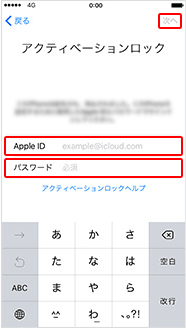1.お使いの機種のデータをバックアップ
2.下取りする端末の製造番号(IMEI)を控える
3.「iPhoneを探す」をオフにする
4.本体データ・設定を初期化
5.SIMカードを取り外す
6.アクティベーションロック解除の確認
必ずWiFiに接続してください。
※音楽や動画は、iCloud 上でバックアップ/復元できません。
もともと「iPhoneを探す」を使用していない方、またオフにされている方は、4へお進みください。
細いピンなどで、SIMカードトレイを引き出す
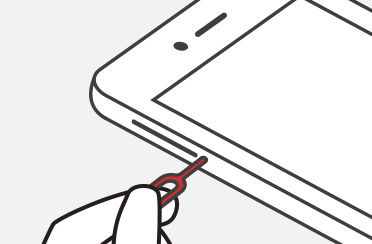
SIMカードを取り外す

SIMカードトレイを戻す
カチッとなるまで差し込んでください
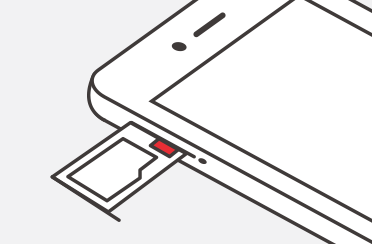

※左の画面が表示されない場合は、「4.本体データ・設定を初期化」からやり直してください。
※以下の画面が表示されない場合は、「4.本体データ・設定を初期化」からやり直してください。
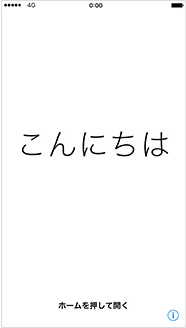
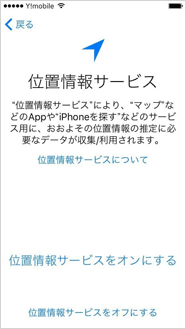
Apple Account/Passを入力し、「次へ」を選択後、
【7】の「位置情報サービス」が表示されれば確認完了です。